Kā pārvietoties Word 2007 tabulā
Uzziniet, kā efektīvi pārvietoties Word 2007 tabulā, izmantojot īsinājumtaustiņus un peles darbības, lai optimizētu savu darba plūsmu.
Lai programmā Word 2016 izveidotu stilu, izsauciet dialoglodziņu Izveidot jaunu stilu no formatēšanas. Dialoglodziņā Izveidot jaunu stilu no formatēšanas ir ne tikai nogurdinoši garš nosaukums, bet arī vienuviet uzskaitīti visi Word formatēšanas iestatījumi un opcijas. Ja esat iepazinies ar Word formatēšanas komandām, varat izmantot dialoglodziņu, lai izveidotu jaunus stilus.
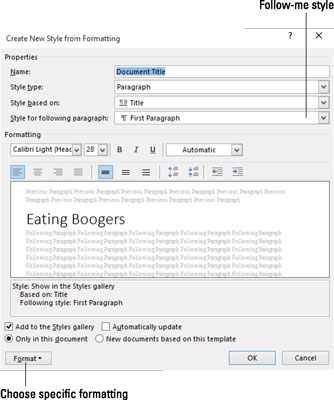
Dialoglodziņš Izveidot jaunu stilu no formatēšanas.
Veiciet tālāk norādītās darbības.
Izsauciet rūti Stili.
Tastatūras īsinājumtaustiņš ir Ctrl+Shift+Alt+S.
Noklikšķiniet uz pogas Jauns stils.

Poga ir parādīta piemalē. Noklikšķiniet uz tā, lai redzētu dialoglodziņu Izveidot jaunu stilu no formatēšanas, kā parādīts attēlā.
Ierakstiet īsu, aprakstošu jaunā stila nosaukumu.
Pārliecinieties, vai stila veidam ir izvēlēta rindkopa.
Ja formāts ir rakstzīmju stils, izvēlieties Rakstzīme. Rakstzīmju stila piemērs ir zils, treknrakstā, Courier, 12 punktu — dažos dokumentos tiek izmantots failu nosaukumiem.
Izvēlieties esošu stilu kā pamatu nolaižamajā sarakstā Stils, pamatojoties uz.
Izmantojiet šo darbību, lai ietaupītu laiku. Ja jūsu izveidotajam stilam ir daudz tādu pašu formatējumu kā esošajam stilam, izvēlieties šo stilu sarakstā. Šī stila formāti tiek pārkopēti, ļaujot tos izmantot vai atkārtoti izmantot citā veidā.
Izmantojiet dialoglodziņa vadīklas, lai iestatītu stila formātu.
Dialoglodziņā Izveidot jaunu stilu no formatēšanas ir daudz stila komandu pogas.
Izmantojiet pogu Formatēt dialoglodziņa apakšējā kreisajā stūrī, lai lietotu noteiktas formatēšanas komandas. Izvēlieties kategoriju pogas izvēlnē, lai skatītu dialoglodziņu, kas raksturīgs kādai no Word formatēšanas kategorijām.
Kad esat pabeidzis, noklikšķiniet uz pogas Labi.
Ir izveidots jaunais stils.
Uzziniet, kā efektīvi pārvietoties Word 2007 tabulā, izmantojot īsinājumtaustiņus un peles darbības, lai optimizētu savu darba plūsmu.
Šajā sarakstā ir iekļautas desmit populārākās Excel funkcijas, kas attiecas uz plašu vajadzību klāstu. Uzziniet, kā izmantot <strong>Excel funkcijas</strong> efektīvāk!
Uzziniet, kā pievienot papildu analīzes slāņus jūsu Excel diagrammām, lai uzlabotu vizualizāciju un sniegtu precīzākus datus. Šis raksts apraksta visas nepieciešamās darbības.
Uzziniet, kā iestatīt <strong>rindkopas atkāpi</strong> programmā Word 2013, lai uzlabotu dokumenta noformējumu un lasāmību.
Uzziniet, kā pareizi ievietot slejas programmā Word 2010, lai uzlabotu jūsu dokumentu formātu un struktūru.
Apsveriet iespēju aizsargāt Excel 2007 darblapu, lai izvairītos no neplānotām izmaiņām. Uzziniet, kā aizsargāt un atbloķēt šūnas, lai nodrošinātu datu integritāti.
Programmas Excel 2013 PMT funkcija aprēķina periodisko mūža rentes maksājumu. Šī funkcija ir būtiska hipotekāro kredītu maksājumu plānošanai.
Mācieties, kā veikt t-testus Excel programmā, izmantojot datus un aprakstot trīs t-testu veidus, kas noderēs jūsu datu analīzes procesā.
Uzziniet, kā filtrēt datu sarakstu programmā Excel 2016, lai ērti paslēptu nevēlamus ierakstus un strādātu tikai ar nepieciešamajiem datiem.
Uzziniet, kā vienkārši pievienot datu etiķetes diagrammai programmā Excel 2007. Palīdziet noteikt vērtības, kas tiek rādītas katrā datu punktā, izmantojot dažādas izvietošanas un formatēšanas iespējas.







